cad图纸的图框怎样制作
cad a4标准图框
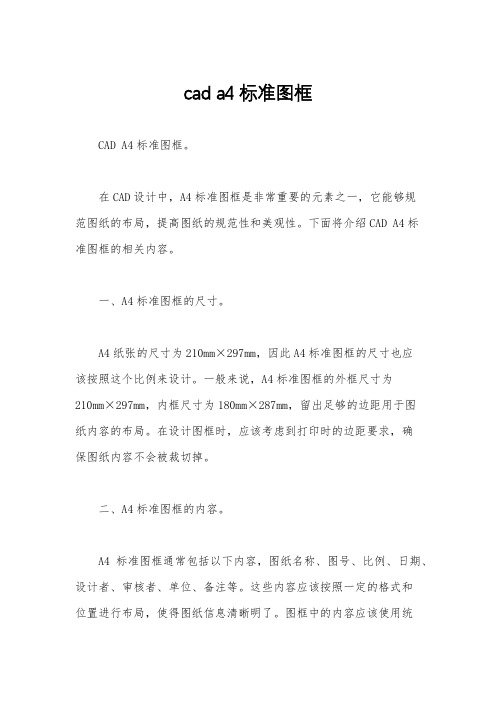
cad a4标准图框CAD A4标准图框。
在CAD设计中,A4标准图框是非常重要的元素之一,它能够规范图纸的布局,提高图纸的规范性和美观性。
下面将介绍CAD A4标准图框的相关内容。
一、A4标准图框的尺寸。
A4纸张的尺寸为210mm×297mm,因此A4标准图框的尺寸也应该按照这个比例来设计。
一般来说,A4标准图框的外框尺寸为210mm×297mm,内框尺寸为180mm×287mm,留出足够的边距用于图纸内容的布局。
在设计图框时,应该考虑到打印时的边距要求,确保图纸内容不会被裁切掉。
二、A4标准图框的内容。
A4标准图框通常包括以下内容,图纸名称、图号、比例、日期、设计者、审核者、单位、备注等。
这些内容应该按照一定的格式和位置进行布局,使得图纸信息清晰明了。
图框中的内容应该使用统一的字体和字号,保持整体的美观性和规范性。
三、A4标准图框的设计原则。
在设计A4标准图框时,应该遵循以下原则,简洁明了、合理布局、信息完整、美观大方。
图框中的各个元素之间应该保持适当的间距,避免拥挤和杂乱。
同时,应该根据实际需要确定图框中各个元素的重要性和显示方式,合理安排它们的位置和大小。
四、A4标准图框的制作方法。
制作A4标准图框可以使用CAD软件进行设计,也可以使用专门的图框设计软件进行制作。
在CAD软件中,可以通过绘制线条、添加文本框等功能来完成图框的设计。
在设计过程中,应该注意保持图框的比例和尺寸准确无误,避免出现变形和错位的情况。
五、A4标准图框的应用。
A4标准图框广泛应用于各种工程图纸、设计图纸、施工图纸等领域。
它能够规范图纸的格式,便于文件的归档和管理,提高工作效率和质量。
在实际应用中,应该根据具体的需求和要求来设计和使用A4标准图框,确保图纸的规范性和统一性。
六、总结。
A4标准图框作为CAD设计中的重要元素,对于提高图纸的规范性和美观性具有重要意义。
设计人员应该充分了解A4标准图框的尺寸、内容、设计原则、制作方法和应用,合理使用图框,提高工作效率和质量。
cad如何绘制简单的图框
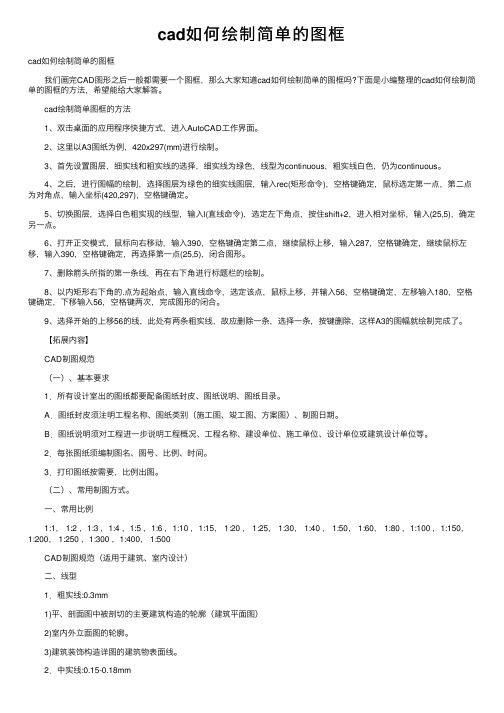
cad如何绘制简单的图框cad如何绘制简单的图框 我们画完CAD图形之后⼀般都需要⼀个图框,那么⼤家知道cad如何绘制简单的图框吗?下⾯是⼩编整理的cad如何绘制简单的图框的⽅法,希望能给⼤家解答。
cad绘制简单图框的⽅法 1、双击桌⾯的应⽤程序快捷⽅式,进⼊AutoCAD⼯作界⾯。
2、这⾥以A3图纸为例,420x297(mm)进⾏绘制。
3、⾸先设置图层,细实线和粗实线的选择,细实线为绿⾊,线型为continuous,粗实线⽩⾊,仍为continuous。
4、之后,进⾏图幅的绘制,选择图层为绿⾊的细实线图层,输⼊rec(矩形命令),空格键确定,⿏标选定第⼀点,第⼆点为对⾓点,输⼊坐标(420,297),空格键确定。
5、切换图层,选择⽩⾊粗实现的线型,输⼊l(直线命令),选定左下⾓点,按住shift+2,进⼊相对坐标,输⼊(25,5),确定另⼀点。
6、打开正交模式,⿏标向右移动,输⼊390,空格键确定第⼆点,继续⿏标上移,输⼊287,空格键确定,继续⿏标左移,输⼊390,空格键确定,再选择第⼀点(25,5),闭合图形。
7、删除箭头所指的第⼀条线,再在右下⾓进⾏标题栏的绘制。
8、以内矩形右下⾓的.点为起始点,输⼊直线命令,选定该点,⿏标上移,并输⼊56,空格键确定,左移输⼊180,空格键确定,下移输⼊56,空格键两次,完成图形的闭合。
9、选择开始的上移56的线,此处有两条粗实线,故应删除⼀条,选择⼀条,按键删除,这样A3的图幅就绘制完成了。
【拓展内容】 CAD制图规范 (⼀)、基本要求 1.所有设计室出的图纸都要配备图纸封⽪、图纸说明、图纸⽬录。
A.图纸封⽪须注明⼯程名称、图纸类别(施⼯图、竣⼯图、⽅案图)、制图⽇期。
B.图纸说明须对⼯程进⼀步说明⼯程概况、⼯程名称、建设单位、施⼯单位、设计单位或建筑设计单位等。
2.每张图纸须编制图名、图号、⽐例、时间。
3.打印图纸按需要,⽐例出图。
工程施工图cad图框
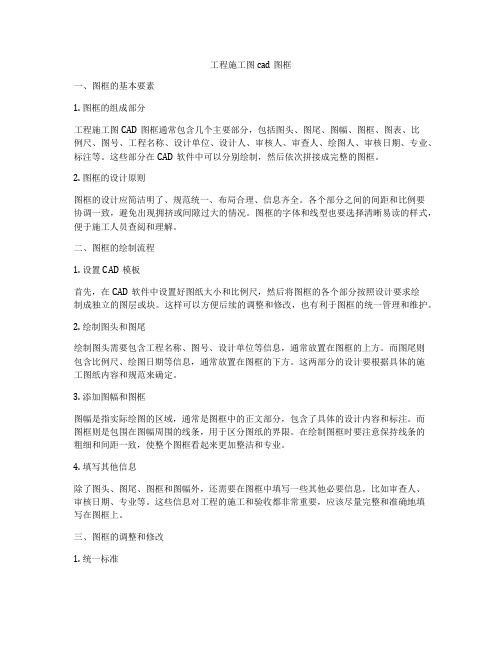
工程施工图cad图框一、图框的基本要素1. 图框的组成部分工程施工图CAD图框通常包含几个主要部分,包括图头、图尾、图幅、图框、图表、比例尺、图号、工程名称、设计单位、设计人、审核人、审查人、绘图人、审核日期、专业、标注等。
这些部分在CAD软件中可以分别绘制,然后依次拼接成完整的图框。
2. 图框的设计原则图框的设计应简洁明了、规范统一、布局合理、信息齐全。
各个部分之间的间距和比例要协调一致,避免出现拥挤或间隙过大的情况。
图框的字体和线型也要选择清晰易读的样式,便于施工人员查阅和理解。
二、图框的绘制流程1. 设置CAD模板首先,在CAD软件中设置好图纸大小和比例尺,然后将图框的各个部分按照设计要求绘制成独立的图层或块。
这样可以方便后续的调整和修改,也有利于图框的统一管理和维护。
2. 绘制图头和图尾绘制图头需要包含工程名称、图号、设计单位等信息,通常放置在图框的上方。
而图尾则包含比例尺、绘图日期等信息,通常放置在图框的下方。
这两部分的设计要根据具体的施工图纸内容和规范来确定。
3. 添加图幅和图框图幅是指实际绘图的区域,通常是图框中的正文部分,包含了具体的设计内容和标注。
而图框则是包围在图幅周围的线条,用于区分图纸的界限。
在绘制图框时要注意保持线条的粗细和间距一致,使整个图框看起来更加整洁和专业。
4. 填写其他信息除了图头、图尾、图框和图幅外,还需要在图框中填写一些其他必要信息,比如审查人、审核日期、专业等。
这些信息对工程的施工和验收都非常重要,应该尽量完整和准确地填写在图框上。
三、图框的调整和修改1. 统一标准在设计图框时要遵循行业标准和规范,使得不同设计单位的图框风格和格式一致。
这样可以提高施工人员的工作效率,减少因为图纸格式不统一而造成的误解和错误。
2. 不断优化随着施工图纸的不断制作和使用,可能会发现一些不合理或需要改进的地方。
这时就需要及时调整和修改图框的设计,使之更加适应工程设计的需要,提高绘图的质量和效率。
cad制图标准图框设置方法
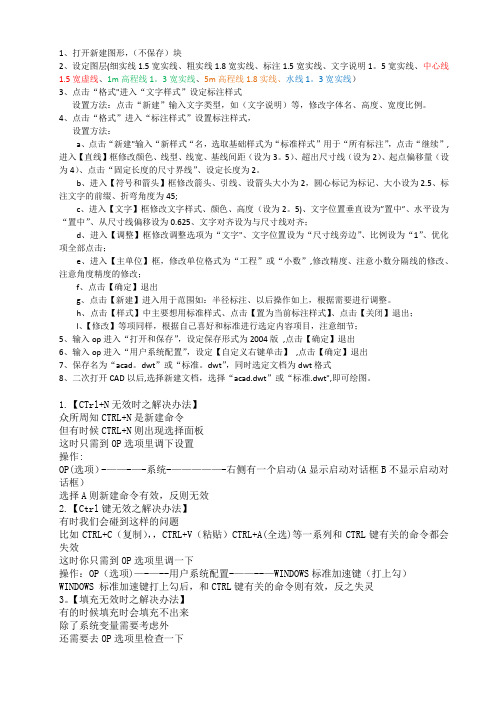
1、打开新建图形,(不保存)块2、设定图层(细实线1.5宽实线、粗实线1.8宽实线、标注1.5宽实线、文字说明1。
5宽实线、中心线1.5宽虚线、1m高程线1。
3宽实线、5m高程线1.8实线、水线1。
3宽实线)3、点击“格式"进入“文字样式”设定标注样式设置方法:点击“新建”输入文字类型,如(文字说明)等,修改字体名、高度、宽度比例。
4、点击“格式”进入“标注样式”设置标注样式,设置方法:a、点击“新建"输入“新样式“名,选取基础样式为“标准样式”用于“所有标注”,点击“继续”,进入【直线】框修改颜色、线型、线宽、基线间距(设为3。
5)、超出尺寸线(设为2)、起点偏移量(设为4)、点击“固定长度的尺寸界线”、设定长度为2。
b、进入【符号和箭头】框修改箭头、引线、设箭头大小为2,圆心标记为标记、大小设为2.5、标注文字的前缀、折弯角度为45;c、进入【文字】框修改文字样式、颜色、高度(设为2。
5)、文字位置垂直设为”置中”、水平设为“置中”、从尺寸线偏移设为0.625、文字对齐设为与尺寸线对齐;d、进入【调整】框修改调整选项为“文字"、文字位置设为“尺寸线旁边”、比例设为“1”、优化项全部点击;e、进入【主单位】框,修改单位格式为“工程”或“小数”,修改精度、注意小数分隔线的修改、注意角度精度的修改;f、点击【确定】退出g、点击【新建】进入用于范围如:半径标注、以后操作如上,根据需要进行调整。
h、点击【样式】中主要想用标准样式、点击【置为当前标注样式】、点击【关闭】退出;l、【修改】等项同样,根据自己喜好和标准进行选定内容项目,注意细节;5、输入op进入“打开和保存”,设定保存形式为2004版,点击【确定】退出6、输入op进入“用户系统配置”,设定【自定义右键单击】,点击【确定】退出7、保存名为“acad。
dwt”或“标准。
dwt”,同时选定文档为dwt格式8、二次打开CAD以后,选择新建文档,选择“acad.dwt”或“标准.dwt",即可绘图。
CAD制图纸图框设计技巧
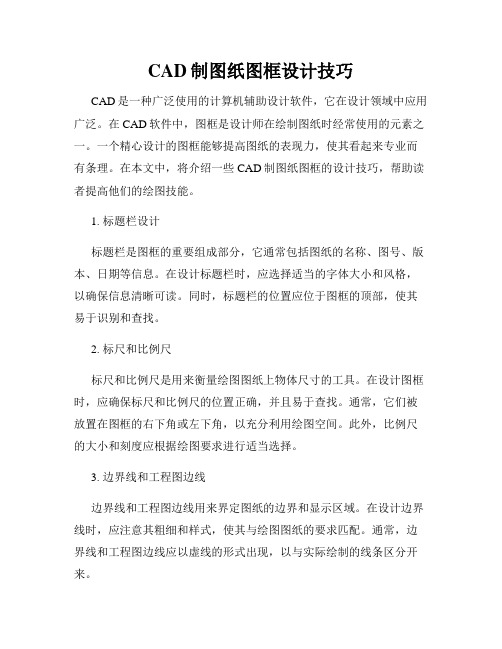
CAD制图纸图框设计技巧CAD是一种广泛使用的计算机辅助设计软件,它在设计领域中应用广泛。
在CAD软件中,图框是设计师在绘制图纸时经常使用的元素之一。
一个精心设计的图框能够提高图纸的表现力,使其看起来专业而有条理。
在本文中,将介绍一些CAD制图纸图框的设计技巧,帮助读者提高他们的绘图技能。
1. 标题栏设计标题栏是图框的重要组成部分,它通常包括图纸的名称、图号、版本、日期等信息。
在设计标题栏时,应选择适当的字体大小和风格,以确保信息清晰可读。
同时,标题栏的位置应位于图框的顶部,使其易于识别和查找。
2. 标尺和比例尺标尺和比例尺是用来衡量绘图图纸上物体尺寸的工具。
在设计图框时,应确保标尺和比例尺的位置正确,并且易于查找。
通常,它们被放置在图框的右下角或左下角,以充分利用绘图空间。
此外,比例尺的大小和刻度应根据绘图要求进行适当选择。
3. 边界线和工程图边线边界线和工程图边线用来界定图纸的边界和显示区域。
在设计边界线时,应注意其粗细和样式,使其与绘图图纸的要求匹配。
通常,边界线和工程图边线应以虚线的形式出现,以与实际绘制的线条区分开来。
4. 标注和注释标注和注释是图框的重要组成部分,用于解释图纸中的绘图内容。
在设计标注和注释时,应选择适当的字体、字号和颜色,以确保其易于阅读和理解。
此外,标注和注释的位置应与相关图面相对应,并且不应遮挡重要的绘图内容。
5. 图例和零件表图例和零件表是用来解释图纸中各个部分和零件的工具。
在设计图例和零件表时,应选择适当的图标和符号,以确保其能准确地表示图纸中的实际内容。
通常,图例和零件表应位于图框的右侧或左侧,以使其易于查找和阅读。
6. 绘图比例和标准在绘制图纸时,应根据实际要求选择适当的绘图比例和标准。
通常,工程绘图使用的比例有1:1、1:2、1:5等,而标准有ISO、ANSI等。
在设计图框时,应将这些信息包含在标题栏或其他适当位置,以帮助读者正确理解图纸。
7. 图框的可扩展性为了适应不同尺寸的图纸,设计图框时应考虑其可扩展性。
浩辰CAD2012技巧:企业专用图框制作
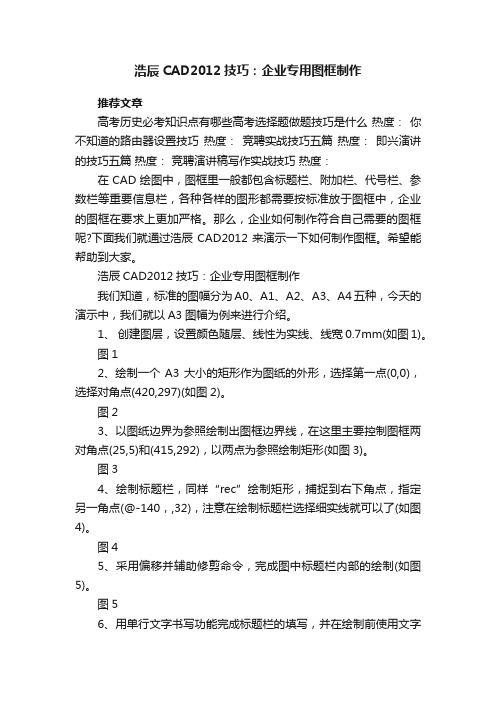
浩辰CAD2012技巧:企业专用图框制作推荐文章高考历史必考知识点有哪些高考选择题做题技巧是什么热度:你不知道的路由器设置技巧热度:竞聘实战技巧五篇热度:即兴演讲的技巧五篇热度:竞聘演讲稿写作实战技巧热度:在CAD绘图中,图框里一般都包含标题栏、附加栏、代号栏、参数栏等重要信息栏,各种各样的图形都需要按标准放于图框中,企业的图框在要求上更加严格。
那么,企业如何制作符合自己需要的图框呢?下面我们就通过浩辰CAD2012来演示一下如何制作图框。
希望能帮助到大家。
浩辰CAD2012技巧:企业专用图框制作我们知道,标准的图幅分为A0、A1、A2、A3、A4五种,今天的演示中,我们就以A3图幅为例来进行介绍。
1、创建图层,设置颜色随层、线性为实线、线宽0.7mm(如图1)。
图12、绘制一个A3大小的矩形作为图纸的外形,选择第一点(0,0),选择对角点(420,297)(如图2)。
图23、以图纸边界为参照绘制出图框边界线,在这里主要控制图框两对角点(25,5)和(415,292),以两点为参照绘制矩形(如图3)。
图34、绘制标题栏,同样“rec”绘制矩形,捕捉到右下角点,指定另一角点(@-140,,32),注意在绘制标题栏选择细实线就可以了(如图4)。
图45、采用偏移并辅助修剪命令,完成图中标题栏内部的绘制(如图5)。
图56、用单行文字书写功能完成标题栏的填写,并在绘制前使用文字样式“st”控制文字显示(如图6)图6接着,完成附加栏、代号栏、参数栏的绘制和修改。
在完成图框绘制后,建立外部块并打开永久块创建窗口,选择基点和块的名称、图块存放的位置。
这样,下次我们需要图框时,就可以直接把块插入到绘图区域中来了。
cad怎么建标准图框
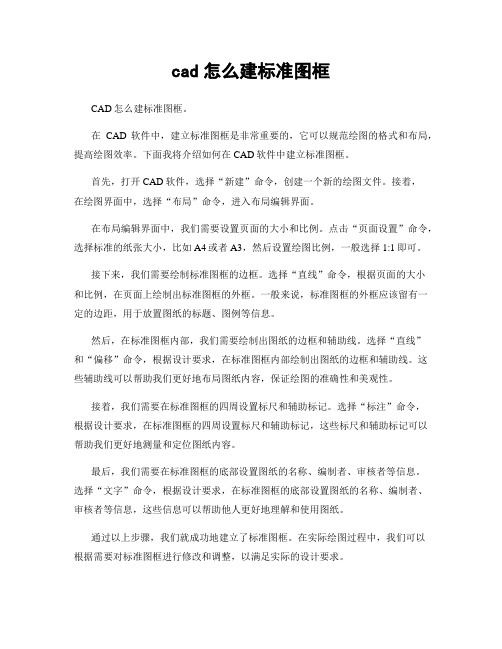
cad怎么建标准图框CAD怎么建标准图框。
在CAD软件中,建立标准图框是非常重要的,它可以规范绘图的格式和布局,提高绘图效率。
下面我将介绍如何在CAD软件中建立标准图框。
首先,打开CAD软件,选择“新建”命令,创建一个新的绘图文件。
接着,在绘图界面中,选择“布局”命令,进入布局编辑界面。
在布局编辑界面中,我们需要设置页面的大小和比例。
点击“页面设置”命令,选择标准的纸张大小,比如A4或者A3,然后设置绘图比例,一般选择1:1即可。
接下来,我们需要绘制标准图框的边框。
选择“直线”命令,根据页面的大小和比例,在页面上绘制出标准图框的外框。
一般来说,标准图框的外框应该留有一定的边距,用于放置图纸的标题、图例等信息。
然后,在标准图框内部,我们需要绘制出图纸的边框和辅助线。
选择“直线”和“偏移”命令,根据设计要求,在标准图框内部绘制出图纸的边框和辅助线。
这些辅助线可以帮助我们更好地布局图纸内容,保证绘图的准确性和美观性。
接着,我们需要在标准图框的四周设置标尺和辅助标记。
选择“标注”命令,根据设计要求,在标准图框的四周设置标尺和辅助标记,这些标尺和辅助标记可以帮助我们更好地测量和定位图纸内容。
最后,我们需要在标准图框的底部设置图纸的名称、编制者、审核者等信息。
选择“文字”命令,根据设计要求,在标准图框的底部设置图纸的名称、编制者、审核者等信息,这些信息可以帮助他人更好地理解和使用图纸。
通过以上步骤,我们就成功地建立了标准图框。
在实际绘图过程中,我们可以根据需要对标准图框进行修改和调整,以满足实际的设计要求。
总之,建立标准图框是CAD绘图过程中的重要步骤,它可以规范绘图格式和布局,提高绘图效率。
希望以上内容对大家有所帮助,谢谢阅读!。
cad里面如何制作图纸图框
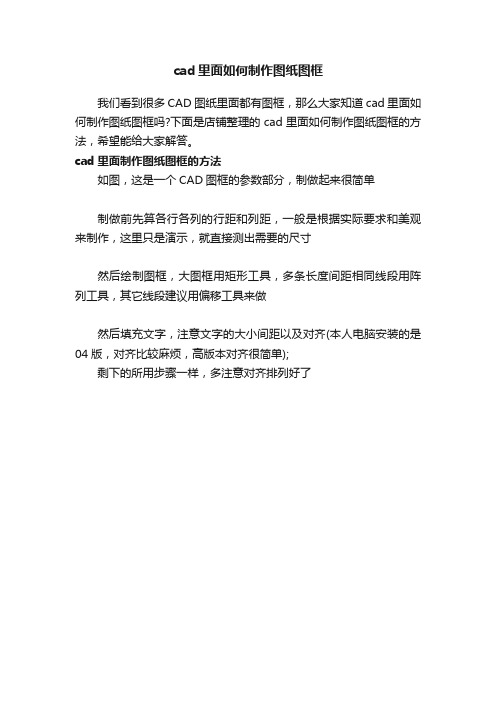
cad里面如何制作图纸图框
我们看到很多CAD图纸里面都有图框,那么大家知道cad里面如何制作图纸图框吗?下面是店铺整理的cad里面如何制作图纸图框的方法,希望能给大家解答。
cad里面制作图纸图框的方法
如图,这是一个CAD图框的参数部分,制做起来很简单
制做前先算各行各列的行距和列距,一般是根据实际要求和美观来制作,这里只是演示,就直接测出需要的尺寸
然后绘制图框,大图框用矩形工具,多条长度间距相同线段用阵列工具,其它线段建议用偏移工具来做
然后填充文字,注意文字的大小间距以及对齐(本人电脑安装的是04版,对齐比较麻烦,高版本对齐很简单);
剩下的所用步骤一样,多注意对齐排列好了。
cad a4标准图框
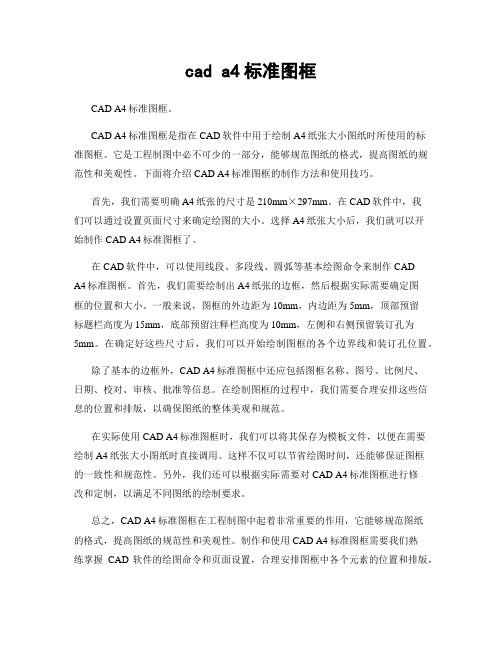
cad a4标准图框CAD A4标准图框。
CAD A4标准图框是指在CAD软件中用于绘制A4纸张大小图纸时所使用的标准图框。
它是工程制图中必不可少的一部分,能够规范图纸的格式,提高图纸的规范性和美观性。
下面将介绍CAD A4标准图框的制作方法和使用技巧。
首先,我们需要明确A4纸张的尺寸是210mm×297mm。
在CAD软件中,我们可以通过设置页面尺寸来确定绘图的大小。
选择A4纸张大小后,我们就可以开始制作CAD A4标准图框了。
在CAD软件中,可以使用线段、多段线、圆弧等基本绘图命令来制作CADA4标准图框。
首先,我们需要绘制出A4纸张的边框,然后根据实际需要确定图框的位置和大小。
一般来说,图框的外边距为10mm,内边距为5mm,顶部预留标题栏高度为15mm,底部预留注释栏高度为10mm,左侧和右侧预留装订孔为5mm。
在确定好这些尺寸后,我们可以开始绘制图框的各个边界线和装订孔位置。
除了基本的边框外,CAD A4标准图框中还应包括图框名称、图号、比例尺、日期、校对、审核、批准等信息。
在绘制图框的过程中,我们需要合理安排这些信息的位置和排版,以确保图纸的整体美观和规范。
在实际使用CAD A4标准图框时,我们可以将其保存为模板文件,以便在需要绘制A4纸张大小图纸时直接调用。
这样不仅可以节省绘图时间,还能够保证图框的一致性和规范性。
另外,我们还可以根据实际需要对CAD A4标准图框进行修改和定制,以满足不同图纸的绘制要求。
总之,CAD A4标准图框在工程制图中起着非常重要的作用,它能够规范图纸的格式,提高图纸的规范性和美观性。
制作和使用CAD A4标准图框需要我们熟练掌握CAD软件的绘图命令和页面设置,合理安排图框中各个元素的位置和排版,以及灵活运用模板文件和定制功能。
希望本文介绍的CAD A4标准图框的制作方法和使用技巧能够对大家有所帮助。
cad图纸图框模板 cad图纸的图框怎样制作

cad图纸图框模板cad图纸的图框怎样制作各位读友大家好,此文档由网络收集而来,欢迎您下载,谢谢
图框在cad图纸中是比较重要的,如果我们需要做图框的话一定要知道比例。
但是很多同学还不太清楚。
那么接下来下面是小编整理的一些关于cad图纸的图框怎样制作,供您参阅。
cad 图纸的图框制作的方法
首先在绘图区域把图框的框线及标题栏的线画出来如图:
注:图框及标题栏的形式可以自己定
2、然后用写块的命令把整个图框转换为块如图:
转换为块了以后,选择它点击鼠标右键在弹出的快捷菜单中选择“块编辑器”。
这样就进入到块编辑器的界面。
如图:
2、进入界面后咱们就开始编辑标
题栏里的文字!
咱们先把那些固定不变的文字先用“多行文字”该工具进行文字编辑,编辑好了上述文字之后就轮到编辑那些经常需要更改的文字了步骤:点击“定义属性”该工具,在跳出的属性定义窗口中填写相应的内容,该窗口里的“模式”有4个复选框,下一个“属性”这里有3个框框,但只需要把这两个填好就行,“插入点”这里默认了、“文字选项”这里的条件可根据自己需要而定,设置好了之后“确定”,然后放到相应的位置即可。
后面文字的编辑也都是一样道理。
文字都编辑好了之后,选择”保存块定义”该工具进行保存,然后关闭该块编辑器。
把该界面上的图框删掉,再用“插入块”工具把刚才保存的“图框块”调进来即可。
这样一来标题栏的文字编辑起来就容易多了。
各位读友大家好,此文档由网络收集而来,欢迎您下载,谢谢。
CAD制作标准图框模板详细方法
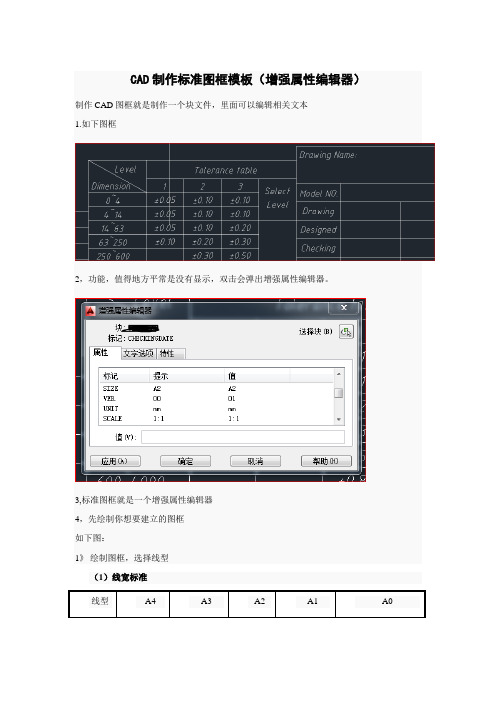
CAD制作标准图框模板(增强属性编辑器)制作CAD图框就是制作一个块文件,里面可以编辑相关文本1.如下图框2,功能,值得地方平常是没有显示,双击会弹出增强属性编辑器。
3,标准图框就是一个增强属性编辑器4,先绘制你想要建立的图框如下图:1》绘制图框,选择线型(1)线宽标准线型A4 A3 A2 A1 A0细实线0.25 0.25 0.25 0.25 0.35粗实线0.5 0.5 0.5 0.5 0.7(2)线型的选择实线、尺寸线、剖面线:continuous点划线:ACADISO10W100或Center虚线:ACADISO02W100或Dashed可通过格式中的“线型”“全局比例因子”控制所有对象的线型、线宽、颜色等特性都要“By Layer”(3).设置两种文字样式:工程字字体:仿宋_GB2312数字字母字体:ISOCP.shx宽度因子:0.7字高标准A4 A3 A2 A1 A03.5 3.5 5 5 7(4). 设置尺寸标注样式快捷键:D基线间距:8;超出尺寸线:2;起点偏移量:0箭头大小:和字高一致圆心标记:无箭头大小标准A4 A3 A2 A1 A03.5 3.5 3.5 5 5接下来就是创建增强属性编辑器就是一个块的模板,你可以通过增强性编辑器填写定义好的的块的部分,可以使用块属性管理器修改块定义中的属性。
步骤1、首先在0层按国标或行业需要绘制图框和标题栏,修改线宽,再用多行文字工具填入标题栏中的固定文字,即一直不需变化的文字。
然后在标题栏中需要每次变化修改的格子添加一条对角斜线,有一个添加一条。
步骤2、左键单击绘图→块→定义属性,弹出属性定义对话框。
里面有四项内容:“模式”项下选“预置”;“属性”项下“标记”、“提示”、“值”按需要任意填写,不过建议填写的文字要有提示性,今后“块”里显示的是“值”的内容;“文字选项”中的“对齐”选“正中”,字体及字号按需选择;点击“插入点”项里的“拾取点”按钮,属性定义对话框消失,拾取要定义的标题栏单元格中前一步添加的斜线的中点,属性定义对话框恢复显示,按确定,在刚才定义的单元格中出现“属性”项下标记内容,至此,一个单元格定义完成。
cad标准图框怎么画
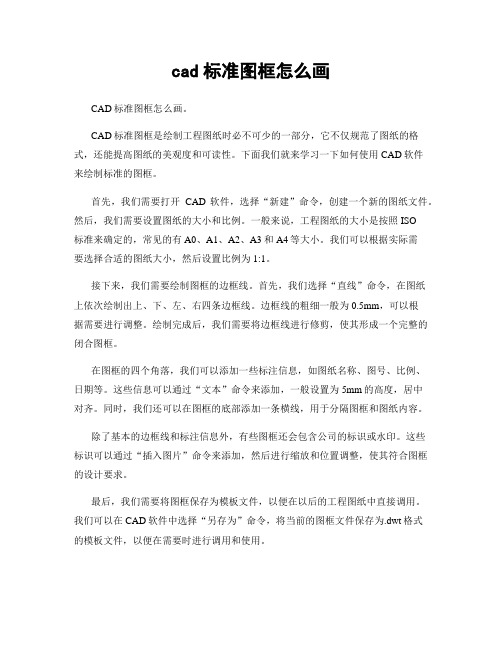
cad标准图框怎么画CAD标准图框怎么画。
CAD标准图框是绘制工程图纸时必不可少的一部分,它不仅规范了图纸的格式,还能提高图纸的美观度和可读性。
下面我们就来学习一下如何使用CAD软件来绘制标准的图框。
首先,我们需要打开CAD软件,选择“新建”命令,创建一个新的图纸文件。
然后,我们需要设置图纸的大小和比例。
一般来说,工程图纸的大小是按照ISO标准来确定的,常见的有A0、A1、A2、A3和A4等大小。
我们可以根据实际需要选择合适的图纸大小,然后设置比例为1:1。
接下来,我们需要绘制图框的边框线。
首先,我们选择“直线”命令,在图纸上依次绘制出上、下、左、右四条边框线。
边框线的粗细一般为0.5mm,可以根据需要进行调整。
绘制完成后,我们需要将边框线进行修剪,使其形成一个完整的闭合图框。
在图框的四个角落,我们可以添加一些标注信息,如图纸名称、图号、比例、日期等。
这些信息可以通过“文本”命令来添加,一般设置为5mm的高度,居中对齐。
同时,我们还可以在图框的底部添加一条横线,用于分隔图框和图纸内容。
除了基本的边框线和标注信息外,有些图框还会包含公司的标识或水印。
这些标识可以通过“插入图片”命令来添加,然后进行缩放和位置调整,使其符合图框的设计要求。
最后,我们需要将图框保存为模板文件,以便在以后的工程图纸中直接调用。
我们可以在CAD软件中选择“另存为”命令,将当前的图框文件保存为.dwt格式的模板文件,以便在需要时进行调用和使用。
通过以上的步骤,我们就可以绘制出符合标准要求的CAD图框了。
当然,不同的行业和公司可能会有不同的图框标准,我们可以根据实际情况进行相应的调整和修改。
希望以上内容能够对大家有所帮助,谢谢阅读!。
cad如何绘制a3图纸框架
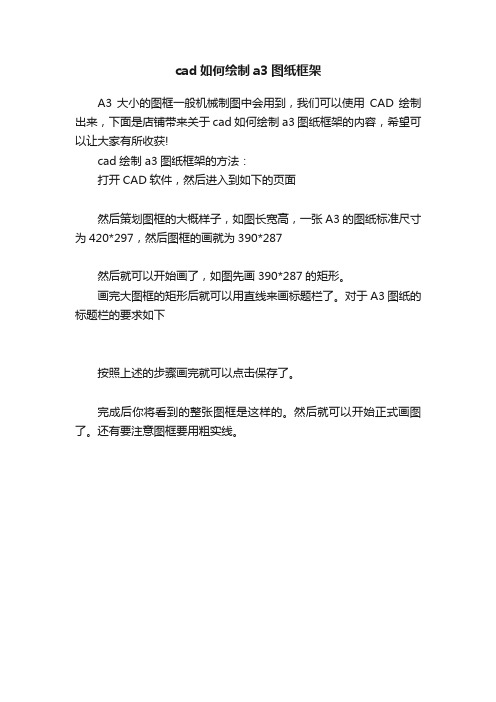
cad如何绘制a3图纸框架
A3大小的图框一般机械制图中会用到,我们可以使用CAD绘制出来,下面是店铺带来关于cad如何绘制a3图纸框架的内容,希望可以让大家有所收获!
cad绘制a3图纸框架的方法:
打开CAD软件,然后进入到如下的页面
然后策划图框的大概样子,如图长宽高,一张A3的图纸标准尺寸为420*297,然后图框的画就为390*287
然后就可以开始画了,如图先画390*287的矩形。
画完大图框的矩形后就可以用直线来画标题栏了。
对于A3图纸的标题栏的要求如下
按照上述的步骤画完就可以点击保存了。
完成后你将看到的整张图框是这样的。
然后就可以开始正式画图了。
还有要注意图框要用粗实线。
CAD中自定义图框和图块的设置教程

CAD中自定义图框和图块的设置教程CAD是一款广泛应用于设计和制图领域的软件,它提供了丰富的功能和工具,用于创建和编辑各种类型的图纸。
在CAD中,自定义图框和图块的设置对于提高设计效率和准确性非常重要。
本教程将介绍如何在CAD中设置自定义图框和图块。
一、创建自定义图框1. 打开CAD软件,并选择一个新的绘图文件(drawing),进入绘图界面。
2. 在绘图界面上方的工具栏中,找到“绘图”选项,点击下拉菜单中的“图块”选项。
3. 在图块选项中,选择“新建”来创建一个新的图块。
4. 弹出新建图块对话框后,在对话框中输入图块的名称和描述,然后点击“确定”。
5. 接下来,绘制一个符合你需求的图框。
你可以使用CAD的绘图工具,如直线、矩形、圆弧等来绘制图框。
6. 绘制完成后,在“图块编辑器”工具栏中将绘制的图框选中,然后点击右键,在弹出的菜单中选择“确定”。
二、应用自定义图框1. 选择“图块”选项后,在CAD的工作界面上方的工具栏中,点击下拉菜单中的“图形窗口”选项。
2. 在图形窗口选项中,选择“自定义图块”。
接着会出现一个图块属性编辑器的窗口。
3. 在图块属性编辑器中,选择“自定义图块”,然后点击“浏览”按钮,找到之前创建的自定义图块文件。
4. 选中自定义图块文件后,点击“确定”按钮,图框就会被应用到当前的绘图文件中。
三、复用自定义图块1. 在使用CAD进行绘图时,你可以复用自定义图块来提高效率。
2. 在绘图界面中,选择“图块”选项,并打开“阻塞定义管理器”。
3. 在阻塞定义管理器中,选择之前创建的自定义图块,然后点击右键,在弹出的菜单中选择“插入”。
4. 将自定义图块插入到你当前工作的绘图文件中。
5. 插入后的自定义图块可以进行位置和大小的调整,以适应不同的绘图需求。
总结:通过本教程,你学会了如何在CAD中设置自定义图框和图块。
自定义图框可以根据你的需要绘制,使得绘图文件更符合实际要求。
而自定义图块的设置可以大大提高绘图的效率和准确性。
cad建立标准图框
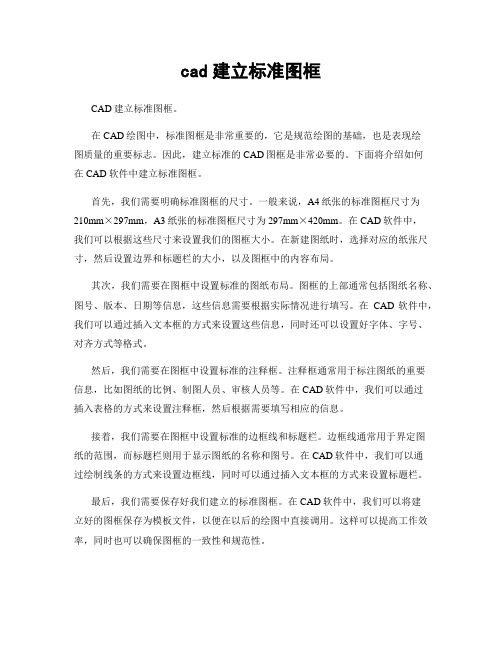
cad建立标准图框CAD建立标准图框。
在CAD绘图中,标准图框是非常重要的,它是规范绘图的基础,也是表现绘图质量的重要标志。
因此,建立标准的CAD图框是非常必要的。
下面将介绍如何在CAD软件中建立标准图框。
首先,我们需要明确标准图框的尺寸。
一般来说,A4纸张的标准图框尺寸为210mm×297mm,A3纸张的标准图框尺寸为297mm×420mm。
在CAD软件中,我们可以根据这些尺寸来设置我们的图框大小。
在新建图纸时,选择对应的纸张尺寸,然后设置边界和标题栏的大小,以及图框中的内容布局。
其次,我们需要在图框中设置标准的图纸布局。
图框的上部通常包括图纸名称、图号、版本、日期等信息,这些信息需要根据实际情况进行填写。
在CAD软件中,我们可以通过插入文本框的方式来设置这些信息,同时还可以设置好字体、字号、对齐方式等格式。
然后,我们需要在图框中设置标准的注释框。
注释框通常用于标注图纸的重要信息,比如图纸的比例、制图人员、审核人员等。
在CAD软件中,我们可以通过插入表格的方式来设置注释框,然后根据需要填写相应的信息。
接着,我们需要在图框中设置标准的边框线和标题栏。
边框线通常用于界定图纸的范围,而标题栏则用于显示图纸的名称和图号。
在CAD软件中,我们可以通过绘制线条的方式来设置边框线,同时可以通过插入文本框的方式来设置标题栏。
最后,我们需要保存好我们建立的标准图框。
在CAD软件中,我们可以将建立好的图框保存为模板文件,以便在以后的绘图中直接调用。
这样可以提高工作效率,同时也可以确保图框的一致性和规范性。
总之,建立标准的CAD图框是非常重要的,它可以规范绘图,提高工作效率,同时也可以提升绘图质量。
通过以上的介绍,相信大家已经对如何在CAD软件中建立标准图框有了一定的了解,希望大家在实际工作中能够根据这些方法来建立规范的图框,提升绘图水平,提高工作效率。
cad a4纸标准图框
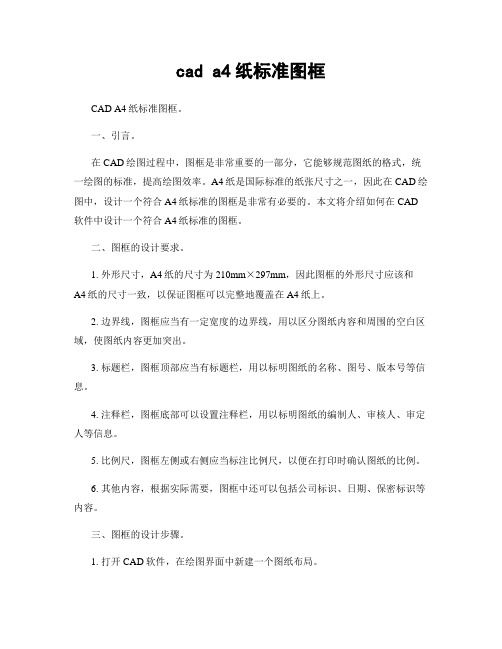
cad a4纸标准图框CAD A4纸标准图框。
一、引言。
在CAD绘图过程中,图框是非常重要的一部分,它能够规范图纸的格式,统一绘图的标准,提高绘图效率。
A4纸是国际标准的纸张尺寸之一,因此在CAD绘图中,设计一个符合A4纸标准的图框是非常有必要的。
本文将介绍如何在CAD 软件中设计一个符合A4纸标准的图框。
二、图框的设计要求。
1. 外形尺寸,A4纸的尺寸为210mm×297mm,因此图框的外形尺寸应该和A4纸的尺寸一致,以保证图框可以完整地覆盖在A4纸上。
2. 边界线,图框应当有一定宽度的边界线,用以区分图纸内容和周围的空白区域,使图纸内容更加突出。
3. 标题栏,图框顶部应当有标题栏,用以标明图纸的名称、图号、版本号等信息。
4. 注释栏,图框底部可以设置注释栏,用以标明图纸的编制人、审核人、审定人等信息。
5. 比例尺,图框左侧或右侧应当标注比例尺,以便在打印时确认图纸的比例。
6. 其他内容,根据实际需要,图框中还可以包括公司标识、日期、保密标识等内容。
三、图框的设计步骤。
1. 打开CAD软件,在绘图界面中新建一个图纸布局。
2. 设置图纸布局的大小为A4纸大小,即210mm×297mm。
3. 绘制外框,使用直线工具绘制出A4纸的外框,保证外框的尺寸和A4纸的尺寸一致。
4. 绘制边界线,在外框的基础上,绘制一定宽度的边界线,用以区分图纸内容和周围的空白区域。
5. 设计标题栏和注释栏,在图框的顶部和底部设计标题栏和注释栏,标明图纸的相关信息。
6. 标注比例尺,在图框的左侧或右侧标注比例尺,确认图纸的比例。
7. 添加其他内容,根据实际需要,可以在图框中添加公司标识、日期、保密标识等内容。
8. 保存图框,将设计好的图框保存为模板,以便在以后的绘图过程中直接调用。
四、图框的应用。
设计好符合A4纸标准的图框后,可以在实际的CAD绘图过程中进行应用。
在新建图纸时,直接调用保存好的图框模板,即可快速地在A4纸上绘制出符合标准的图纸。
怎样用CAD设置出图纸图框
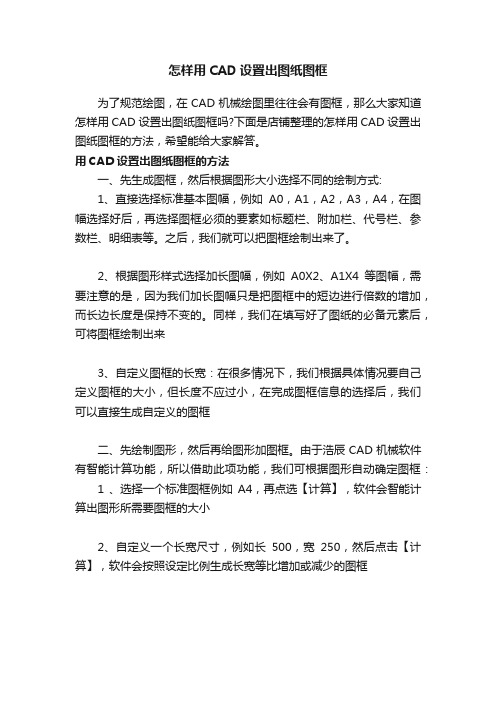
怎样用CAD设置出图纸图框
为了规范绘图,在CAD机械绘图里往往会有图框,那么大家知道怎样用CAD设置出图纸图框吗?下面是店铺整理的怎样用CAD设置出图纸图框的方法,希望能给大家解答。
用CAD设置出图纸图框的方法
一、先生成图框,然后根据图形大小选择不同的绘制方式:
1、直接选择标准基本图幅,例如A0,A1,A2,A3,A4,在图幅选择好后,再选择图框必须的要素如标题栏、附加栏、代号栏、参数栏、明细表等。
之后,我们就可以把图框绘制出来了。
2、根据图形样式选择加长图幅,例如A0X2、A1X4等图幅,需要注意的是,因为我们加长图幅只是把图框中的短边进行倍数的增加,而长边长度是保持不变的。
同样,我们在填写好了图纸的必备元素后,可将图框绘制出来
3、自定义图框的长宽:在很多情况下,我们根据具体情况要自己定义图框的大小,但长度不应过小,在完成图框信息的选择后,我们可以直接生成自定义的图框
二、先绘制图形,然后再给图形加图框。
由于浩辰CAD机械软件有智能计算功能,所以借助此项功能,我们可根据图形自动确定图框:
1 、选择一个标准图框例如A4,再点选【计算】,软件会智能计算出图形所需要图框的大小
2、自定义一个长宽尺寸,例如长500,宽250,然后点击【计算】,软件会按照设定比例生成长宽等比增加或减少的图框。
CAD标准图框画法
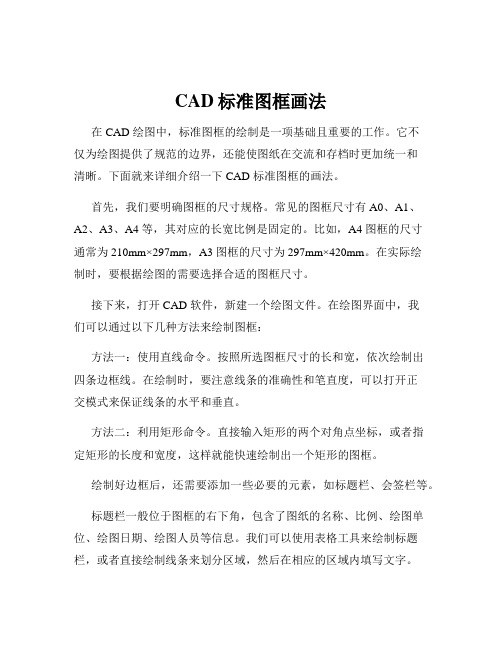
CAD标准图框画法在 CAD 绘图中,标准图框的绘制是一项基础且重要的工作。
它不仅为绘图提供了规范的边界,还能使图纸在交流和存档时更加统一和清晰。
下面就来详细介绍一下 CAD 标准图框的画法。
首先,我们要明确图框的尺寸规格。
常见的图框尺寸有 A0、A1、A2、A3、A4 等,其对应的长宽比例是固定的。
比如,A4 图框的尺寸通常为 210mm×297mm,A3 图框的尺寸为 297mm×420mm。
在实际绘制时,要根据绘图的需要选择合适的图框尺寸。
接下来,打开 CAD 软件,新建一个绘图文件。
在绘图界面中,我们可以通过以下几种方法来绘制图框:方法一:使用直线命令。
按照所选图框尺寸的长和宽,依次绘制出四条边框线。
在绘制时,要注意线条的准确性和笔直度,可以打开正交模式来保证线条的水平和垂直。
方法二:利用矩形命令。
直接输入矩形的两个对角点坐标,或者指定矩形的长度和宽度,这样就能快速绘制出一个矩形的图框。
绘制好边框后,还需要添加一些必要的元素,如标题栏、会签栏等。
标题栏一般位于图框的右下角,包含了图纸的名称、比例、绘图单位、绘图日期、绘图人员等信息。
我们可以使用表格工具来绘制标题栏,或者直接绘制线条来划分区域,然后在相应的区域内填写文字。
会签栏通常位于图框的左侧,用于相关人员的签字确认。
其格式和内容可以根据具体的需求进行定制。
在绘制标题栏和会签栏时,要注意字体的大小和格式,以及文字与边框的间距,保证整体的美观和规范。
此外,为了使图框更加规范和易于识别,还需要添加一些标注和说明。
比如,在图框的外边缘,可以标注出图框的尺寸规格;在标题栏中,可以注明图纸的版本号、修改记录等。
在绘制过程中,还有一些细节需要注意。
比如,线条的粗细设置,边框线一般使用粗线,内部的分格线可以使用细线;图层的管理,将不同的元素放置在不同的图层中,便于后续的编辑和修改;还有单位的设置,要确保绘图的单位与实际需求相符。
绘制完成后,要对图框进行仔细的检查,确保没有遗漏和错误。
cad标准图框绘制
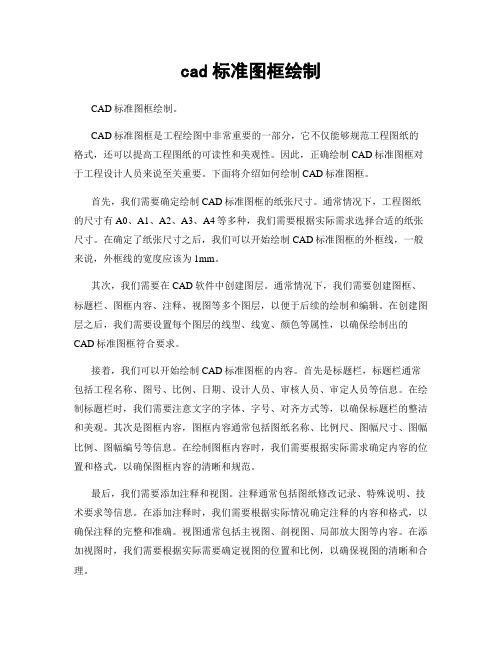
cad标准图框绘制CAD标准图框绘制。
CAD标准图框是工程绘图中非常重要的一部分,它不仅能够规范工程图纸的格式,还可以提高工程图纸的可读性和美观性。
因此,正确绘制CAD标准图框对于工程设计人员来说至关重要。
下面将介绍如何绘制CAD标准图框。
首先,我们需要确定绘制CAD标准图框的纸张尺寸。
通常情况下,工程图纸的尺寸有A0、A1、A2、A3、A4等多种,我们需要根据实际需求选择合适的纸张尺寸。
在确定了纸张尺寸之后,我们可以开始绘制CAD标准图框的外框线,一般来说,外框线的宽度应该为1mm。
其次,我们需要在CAD软件中创建图层。
通常情况下,我们需要创建图框、标题栏、图框内容、注释、视图等多个图层,以便于后续的绘制和编辑。
在创建图层之后,我们需要设置每个图层的线型、线宽、颜色等属性,以确保绘制出的CAD标准图框符合要求。
接着,我们可以开始绘制CAD标准图框的内容。
首先是标题栏,标题栏通常包括工程名称、图号、比例、日期、设计人员、审核人员、审定人员等信息。
在绘制标题栏时,我们需要注意文字的字体、字号、对齐方式等,以确保标题栏的整洁和美观。
其次是图框内容,图框内容通常包括图纸名称、比例尺、图幅尺寸、图幅比例、图幅编号等信息。
在绘制图框内容时,我们需要根据实际需求确定内容的位置和格式,以确保图框内容的清晰和规范。
最后,我们需要添加注释和视图。
注释通常包括图纸修改记录、特殊说明、技术要求等信息。
在添加注释时,我们需要根据实际情况确定注释的内容和格式,以确保注释的完整和准确。
视图通常包括主视图、剖视图、局部放大图等内容。
在添加视图时,我们需要根据实际需要确定视图的位置和比例,以确保视图的清晰和合理。
综上所述,正确绘制CAD标准图框是工程设计中必不可少的一环。
通过合理的纸张选择、图层设置、内容绘制和注释添加,我们可以绘制出符合规范的CAD 标准图框,提高工程图纸的质量和可读性。
希望以上内容对大家有所帮助,谢谢阅读!。
cad图纸边框怎么画

cad图纸边框怎么画
在CAD中为了保证图纸的尺寸大小以及规范,我们需要把图纸绘制在相应的图框中,那么大家知道cad图纸边框怎么画吗?下面是店铺整理的方法,希望能给大家解答。
cad图纸边框的画法:
打开CAD2008绘图软件,新建一个绘图界面,如图所示。
在菜单栏“PCCAD”中找到“图纸”,下拉找到“图纸设置”,如图所示。
我这里用的CAD是安装了清华天河的,所以就直接可以调取了。
点“图纸设置”,弹出“清华天河图纸设置”窗口,如图所示。
在“清华天河图纸设置”窗口中我们可以看到有A0到A4五种图幅,但在绘图中我们可能遇到更大的尺寸的图纸,可以对图幅进行相应的比例设置。
在右下角可以对“标题栏”、“附加栏”、“代号栏”等进行设置。
点确定,就可以在需要的位置插入设定好的图框了。
- 1、下载文档前请自行甄别文档内容的完整性,平台不提供额外的编辑、内容补充、找答案等附加服务。
- 2、"仅部分预览"的文档,不可在线预览部分如存在完整性等问题,可反馈申请退款(可完整预览的文档不适用该条件!)。
- 3、如文档侵犯您的权益,请联系客服反馈,我们会尽快为您处理(人工客服工作时间:9:00-18:30)。
cad图纸的图框怎样制作
图框在cad图纸中是比较重要的,如果我们需要做图框的话一定要知道比例。
但是很多同学还不太清楚。
那么接下来下面是店铺整理的一些关于cad图纸的图框怎样制作,供您参阅。
cad图纸的图框制作的方法
首先在绘图区域把图框的框线及标题栏的线画出来如图:
注:图框及标题栏的形式可以自己定
2、然后用写块的命令把整个图框转换为块如图:
转换为块了以后,选择它点击鼠标右键在弹出的快捷菜单中选择“块编辑器”。
这样就进入到块编辑器的界面。
如图:
2、进入界面后咱们就开始编辑标题栏里的文字!(字体、文字样式按照自己的需求进行设置)
咱们先把那些固定不变的文字先用“多行文字”该工具进行文字编辑(如标记、处数、分区、更改文件号、设计、制图、审核、工艺、批准等等这些都是不需变动的文字),编辑好了上述文字之后就轮到编辑那些经常需要更改的文字了(如设计者姓名、设计日期、制图者姓名、制图日期、材料、单位名称等等这些文字都是经常需要更改变动的文字)步骤:点击“定义属性”该工具,在跳出的属性定义窗口中填写相应的内容(经常需要更改变动的),该窗口里的“模式”有4个复选框(可都不选,不重要),下一个“属性”这里有3个框框,但只需要把<标记><提示>这两个填好就行,“插入点”这里默认了(在屏幕上指定)、“文字选项”这里的条件可根据自己需要而定(本人推荐<对正>这里选择“中心”),设置好了之后“确定”,然后放到相应的位置即可。
后面文字的编辑也都是一样道理。
(附图)
文字都编辑好了之后,选择“保存块定义”该工具进行保存,然后关闭该块编辑器(不是关闭图形)。
把该界面上的图框删掉,再用“插入块”工具把刚才保存的“图框块”调进来即可。
这样一来标题栏的文字编辑起来就容易多了。
